
Aktywni użytkownicy komputerów prawdopodobnie wiedzączym jest Windows, ale niewielu jest świadomych, że istnieją inne platformy, które mogą go zastąpić. Jedną z takich alternatyw jest Linux Mint. Możesz dowiedzieć się, jak zainstalować i sprawić, by ciekawość działała w tym materiale.
Wielu, słysząc słowo Linux, reprezentujestraszny czarny terminal, który jest sterowany poleceniami tekstowymi i nie jest przeznaczony dla nieprzygotowanego użytkownika. Tak było piętnaście do dwudziestu lat temu, kiedy Linux był domeną maniaków lub rozwiązań serwerowych. Brodaci mężczyźni wykluwali zegarek przed czarnym interfejsem tekstowym. Teraz Linux jest pełnoprawnym systemem operacyjnym, który ma wszystkie niezbędne funkcje i bez żadnych problemów może konkurować z notorycznym systemem Windows. Użytkownik ma zarówno interfejs okna, jak i popularne programy: ten sam Firefox lub Chrome, pakiet biurowy, odtwarzacz multimedialny, gry i wiele innych.

Linux Mint jest jednym z najpopularniejszychdystrybucje wśród zwykłych użytkowników. Ten system oparty jest na Ubuntu, który został specjalnie opracowany w celu uproszczenia interakcji z Linuksem. Miał pełny, zaawansowany interfejs, sklep z aplikacjami i wsparcie. Programiści mennicy posunęli się dalej i uczynili system jeszcze bardziej lojalnym wobec użytkownika, a także osiągnęli większą stabilność. Wygląd pulpitu został również nieco zmodyfikowany zgodnie z interfejsem w systemie Windows. Wszystkie te funkcje, w połączeniu z pełnym wsparciem, pozwalają zwiększyć zarówno liczbę fanów, jak i procent zadowolenia użytkowników z Linux Mint. Jak zainstalować ten system i nie czuć się pozbawionym, uniknąć utraty danych i innych nieprzyjemnych konsekwencji? Pierwsze pytanie zadawane przez użytkowników.

Установка Linux - процесс на удивление простой, musisz tylko zdecydować o dystrybucji i przygotować media. Pierwszy obejmuje definicję obszaru roboczego. Istnieje kilka opcji, w tym cynamon, który jest najłatwiejszy i najbardziej znany nowym użytkownikom. Jak zainstalować Linux Mint 17? Najnowsza wersja systemu operacyjnego ma nowoczesny instalator, który przeprowadzi użytkownika przez cały proces bez żadnych problemów.
Единственное, чем стоит озаботиться до загрузки и ustawienie obrazu ISO przygotowuje dysk twardy za pomocą narzędzia do zarządzania miejscem na dysku, utwórz dodatkową partycję, powiedzmy, piętnaście gigabajtów (system wymaga znacznie mniej, ale zawsze powinieneś wziąć go w rezerwie).
Istnieje kilka opcji instalacji.Różnią się zastosowanym nośnikiem. Jak zainstalować Linux Mint 17.2? Pierwszym krokiem jest wybranie właściwej dystrybucji. Oficjalna witryna rozpowszechnia obrazy dla procesorów 32- i 64-bitowych. Po wybraniu tego, który chcesz, pobierz i nagraj obraz ISO na dysk. Uruchom komputer z tego nośnika podczas rozruchu.
Proces instalacji z karty pamięci jest podobny do tegoz dysku. Różnica polega na tym, że nagrywanie odbywa się za pomocą dedykowanego narzędzia, a sam możesz wybrać mniejszy nośnik. Zamiast płyty DVD 4,7 GB można użyć karty pamięci 2 GB, która wystarczy do uruchomienia Linux Mint. Jak zainstalować z pamięci USB za pomocą narzędzia UBI?
Do nagrywania służy narzędzie Universal USB Installer. Interfejs programu podzielony jest na 4 kroki:
Uruchom komputer z dysku flash podczas uruchamiania. Pojawi się instalator z monitem o wybranie między instalacją bezpośrednią a uruchomieniem z płyty CD na żywo.
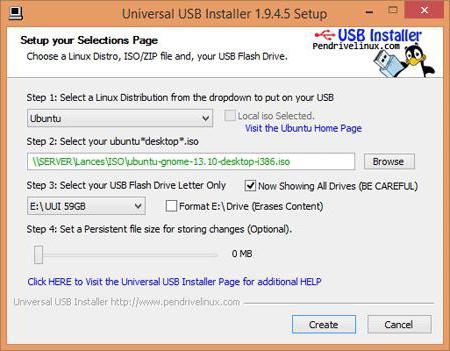
W nowoczesnych dystrybucjach Linuksawstępnie zainstalowany specjalny system do testowania systemu przed instalacją. Początkowo ten tryb był pomyślany jako rodzaj ratownika na wypadek, gdyby główny system nie uruchamiał się i potrzebne jest narzędzie do przywrócenia dostępu i rozwiązania problemów. W tym trybie masz dostęp do wszystkich możliwości systemu operacyjnego. Jest dostęp do Internetu, instalacja dowolnego oprogramowania. Możesz spróbować wszystkiego, co chcesz, aby upewnić się, że system Ci odpowiada i Ci się podoba.
Zmiany w systemie nie są zapisywane i tak szybko, jakgdy zakończysz sesję, cała praca zostanie usunięta. A systemy już zainstalowane na komputerach nie ucierpią, podobnie jak miejsce na dysku. W przyszłości powinieneś dowiedzieć się, jak zainstalować Linux Mint 17.3.
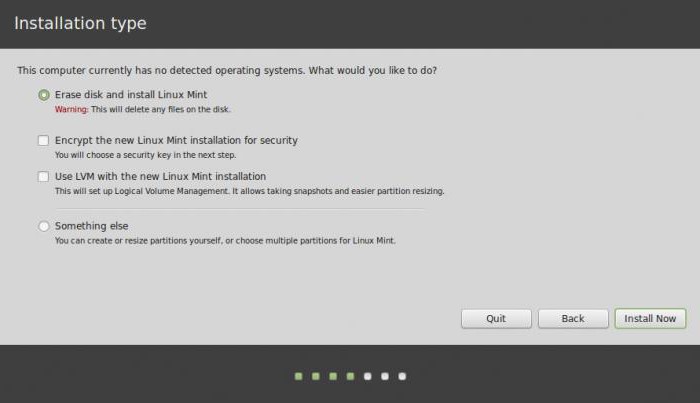
Jeśli w końcu zdecydujesz się to zainstalowaćsystemy, upewnij się, że wszystko jest gotowe - kontynuuj instalację. Ten proces jest niezwykle prosty. Przede wszystkim masz do wyboru trzy opcje: główną jest wymiana systemu Windows, czyli całkowite wymazanie dysku twardego i zainstalowanie nowego systemu. Ale dla wielu ważne jest, aby zachować również tę platformę, więc tacy użytkownicy zastanawiają się, jak zainstalować system Windows razem z Linux Mint. Wystarczy przydzielić miejsce na dysku za pomocą narzędzia dyskowego lub instalatora. Oba systemy wykonują świetną robotę i mają intuicyjny interfejs narzędzi dyskowych.

Istnieje inna opcja instalacji systemuLinux Mint. Jak go zainstalować, używając ręcznych ustawień miejsca na dysku? To jest w rzeczywistości, dla którego konieczne było utworzenie 15 GB miejsca. Teraz należy go podzielić na 3 kolejne części. Pierwsza z nich będzie partycją niestandardową: pozostaw ilość pamięci około 8 gigabajtów i ustaw system plików na ext4. Druga sekcja jest systematyczna. Ten ostatni to plik wymiany. Jeśli jej nie potrzebujesz, możesz zignorować ten punkt i pozostawić resztę miejsca sekcji użytkownika.
Następnie obserwujemy proces instalacji i stopniowo zapoznajemy się z funkcjami systemu.
Po zakończeniu procesu instalacji weź to pod uwagęwykonał całą ciężką pracę, wtedy bardzo łatwo jest skonfigurować system. Interfejs Cinnamon w Linux Mint przypomina znajomy system Windows. Jest nawet podobieństwo do menu Start.
System ma wyspecjalizowanego menedżera sterowników, który powie Ci, które sterowniki zainstalować i zautomatyzować proces instalacji.
W nowej wersji systemu dodano nowe widżety. Dzięki ścisłej integracji z systemem użytkownik może kontrolować poziom naładowania nie tylko komputera, ale także sprzętu Bluetooth.

Jedna z korzyściużytkownik decydujący się na instalację Linuksa - to możliwości jednego i drugiego systemu. W środowisku Linux możesz nadal używać systemu Windows jako drugiego systemu operacyjnego, a także uruchamiać aplikacje Windows w systemie Linux za pomocą specjalnego narzędzia (emulatora) o nazwie Wine. Jak zainstalować Wine na Linux Mint? Istnieją dwie możliwości:
Teraz możesz pobierać programy i gry,stworzony dla systemu Windows. Wiele z nich ma problemy ze zgodnością, ale teraz możesz użyć najbardziej potrzebnego, aw skrajnych przypadkach - systemu operacyjnego Microsoft zainstalowanego w pobliżu.

Przed rozpoczęciem instalacji należy wziąć pod uwagę szereg punktów technicznych (odpowiada im każdy nowoczesny komputer, prawdopodobnie nie będzie problemów).
Platforma Linux obecnie zajmujedość słaba pozycja na rynku ze względu na brak reklam i wsparcia ze strony producentów komputerów, którzy domyślnie nie są gotowi do instalacji Linuksa na swoich urządzeniach. Z biegiem czasu liczba ta rośnie, pojawia się coraz bardziej kompatybilny sprzęt i oprogramowanie. Wcześniej użytkownicy byli niezadowoleni, że Linux nie obsługuje ich drukarki lub że nie mogą skonfigurować połączenia internetowego, ale teraz nie ma takich problemów. Wzrósł katalog sterowników Linuksa.
Użytkownicy są coraz bardziej pozytywnie nastawieniLinux Mint i twierdzi, że jest znacznie łatwiejszy w użyciu. Wiele osób woli ten system od platformy Microsoft ze względu na jego bezpieczeństwo i piękno, a także obecność wstępnie zainstalowanego oprogramowania i brak konieczności płacenia za oprogramowanie. System jest całkowicie darmowy i nie ustępuje starszym konkurentom. Nawet branża gier, która do niedawna była uważana za słabość Linuksa, została wzmocniona przez Valve, który uruchomił Steam na Linuksie, zwiększając tym samym liczbę fanów systemu.


























